首先通过Windows功能启用.NET Framework 3.5,若失败则使用DISM命令指定安装介质源路径,或通过组策略设置备用源,最后可尝试重置Windows更新服务以解决安装问题。
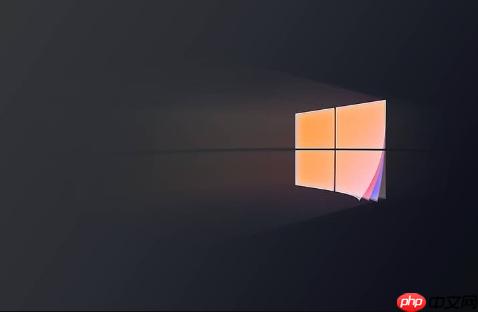
如果您尝试运行一个依赖于旧版 .NET Framework 的应用程序,但系统提示该功能未安装,则需要手动启用 .NET Framework 3.5。以下是多种可行的安装方法:
本文运行环境:Dell XPS 13,Windows 11。
此方法利用系统内置的“Windows 功能”工具来激活已集成在系统镜像中的 .NET Framework 3.5 组件,操作简便且安全可靠。
1、按下 Win + R 组合键打开“运行”对话框。
2、输入 optionalfeatures 并按回车,或在开始菜单搜索“启用或关闭 Windows 功能”并打开。
3、在弹出的窗口中找到“.NET Framework 3.5 (包括 .NET 2.0 和 3.0)”选项,勾选该复选框。
4、点击“确定”,系统将自动从网络下载所需文件并完成安装,完成后根据提示重启计算机。

当系统无法连接到 Windows Update 服务器时,可通过部署映像服务和管理工具(DISM)命令,手动指定包含所需组件的本地源文件路径进行安装。
1、将 Windows 11 安装介质(如U盘或ISO挂载的驱动器)插入电脑,并记下其盘符(例如 G:)。
2、以管理员身份打开命令提示符。可在开始菜单搜索“cmd”,右键选择“以管理员身份运行”。
3、输入以下命令并按回车执行:dism.exe /online /enable-feature /featurename:NetFX3 /source:G:\sources\sxs /limitaccess,请确保将 G: 替换为实际的安装介质盘符。
4、等待命令执行完毕,显示操作成功后,重启系统使更改生效。

此方法适用于企业环境或组策略被修改导致无法正常获取更新的情况,通过配置本地组策略来指定可选组件的安装源。
1、按下 Win + R,输入 gpedit.msc 并回车,打开本地组策略编辑器。(注意:Windows 11 家庭版默认不包含组策略编辑器)
2、导航至“计算机配置” > “管理模板” > “系统”。
3、双击右侧的“指定可选组件安装和组件修复的设置”,选择“已启用”。
4、在“备用源文件路径”栏中输入本地 sxs 文件夹的完整路径,例如 D:\sources\sxs,点击“确定”保存设置。
5、随后再次尝试通过“Windows 功能”启用 .NET Framework 3.5,系统将优先从此路径读取文件。

若因 Windows 更新服务异常导致组件安装失败,重置相关服务及其缓存可解决底层问题,恢复系统组件的正常安装能力。
1、以管理员身份打开命令提示符。
2、依次输入以下命令,每输入一条后按回车执行:net stop wuauserv、net stop cryptSvc、net stop bits、net stop msiserver,以停止相关服务。
3、继续执行以下命令以重命名缓存文件夹:ren C:\Windows\SoftwareDistribution SoftwareDistribution.old 和 ren C:\Windows\System32\catroot2 Catroot2.old。
4、重启计算机后,重新尝试启用 .NET Framework 3.5 功能。
以上就是win11怎么安装net framework 3.5_Windows11安装.NET Framework方法的详细内容,更多请关注php中文网其它相关文章!

Windows激活工具是正版认证的激活工具,永久激活,一键解决windows许可证即将过期。可激活win7系统、win8.1系统、win10系统、win11系统。下载后先看完视频激活教程,再进行操作,100%激活成功。

Copyright 2014-2025 https://www.php.cn/ All Rights Reserved | php.cn | 湘ICP备2023035733号